Lưu ý: Chúng tôi đang dần triển khai tính năng này, vì vậy hãy kiểm tra lại nếu bạn không thấy tính năng này ngay lập tức.
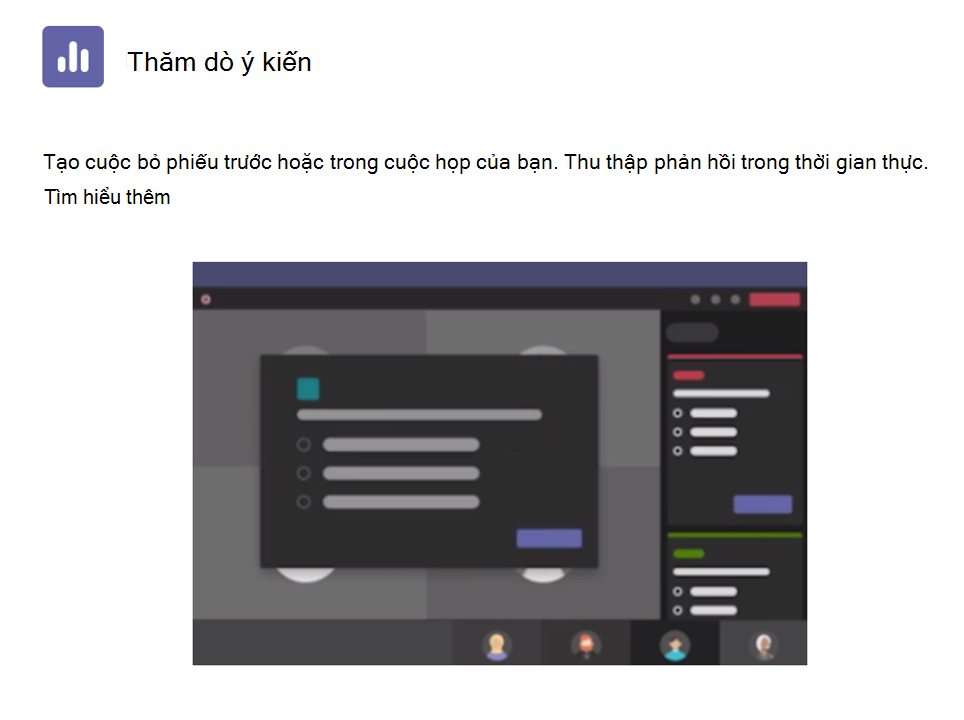
Ứng dụng Bỏ phiếu, được hỗ trợ bởi Microsoft Forms, là một cách dễ tìm thấy hơn cho mọi người trong tổ chức của bạn để thêm cuộc thăm dò ý kiến vào cuộc họp Teams của bạn.
Kể từ tháng 11 năm 2020, bạn phải thêm một tab — ứng dụng Biểu mẫu — vào cuộc họp của mình để sử dụng các cuộc thăm dò ý kiến trong các cuộc họp Teams. Bây giờ, bạn sẽ thêm một ứng dụng mới được gọi là Bỏ phiếu làm tùy chọn cho tab cuộc họp của bạn. Trải nghiệm chuẩn bị, khởi chạy và đánh giá cuộc thăm dò ý kiến qua ứng dụng Thăm dò ý kiến sẽ giống như trải nghiệm trước thông qua ứng dụng Biểu mẫu.
Câu hỏi thường gặp
Với tư cách là người tổ chức cuộc họp hoặc diễn giả, bạn có thể sử dụng ứng dụng Cuộc thăm dò ý kiến để tạo cuộc bỏ phiếu trước cuộc họp Microsoft Teams của bạn, sau đó khởi chạy trong thời gian diễn ra cuộc họp để người dự từ bất kỳ điểm cuối nào (thiết bị di động, web, máy tính để bàn) có thể xem và trả lời. Thậm chí bạn có thể thu thập thông tin trước cuộc họp của mình cho những người tham dự cuộc bỏ phiếu.
Khi bạn khởi chạy cuộc bỏ phiếu của mình, nó sẽ bật lên dưới dạng thông báo trên màn hình cuộc họp và cũng xuất hiện trong cửa sổ trò chuyện cuộc họp. Người dự cũng có thể tạo các cuộc thăm dò ý kiến đột xuất trong cuộc họp để nhận được phản hồi nhanh tại chỗ.
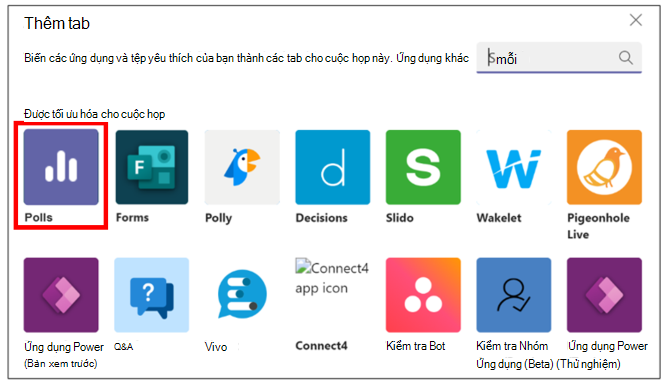
Để thêm ứng dụng Bỏ phiếu vào cuộc họp Microsoft Teams:
-
Đi tới Teams, chọn Lịch.
-
Tìm cuộc họp bạn đã lên lịch mà bạn muốn thêm cuộc bỏ phiếu, rồi bấm hoặc nhấn vào cuộc họp đó.
-
Chọn Trò chuyện với người dự.
-
Chọn Thêm tab, tìm kiếm và chọn ứng dụng Bỏ phiếu, rồi bấm hoặc nhấn vào Thêm.
-
Chọn Lưu. Tab Cuộc bỏ phiếu mới sẽ được thêm vào cuộc họp của bạn.
Lưu ý: Nếu bạn hoặc tổ chức của bạn đã tạo cuộc thăm dò ý kiến thông qua ứng dụng Biểu mẫu trước đó, bạn vẫn có thể truy cập các cuộc thăm dò ý kiến trước đó trong Teams và mọi người vẫn có thể trả lời các cuộc bỏ phiếu đó. Các cuộc thăm dò ý kiến trước đây của bạn sẽ không bị xóa, nhưng chúng tôi khuyên bạn nên tải xuống kết quả bỏ phiếu trước đó dưới dạng tệp sao lưu. Bạn cũng có thể xem các kết quả thăm dò ý kiến này qua trang Microsoft Forms chính tại forms.microsoft.com.
Ứng dụng Bỏ phiếu mới có chức năng và dịch vụ tương tự như ứng dụng Biểu mẫu. Bạn sẽ không cần di chuyển dữ liệu của mình.
Các cuộc thăm dò ý kiến trước đây của bạn được tạo Microsoft Forms dụng mới vẫn khả dụng. Bạn vẫn có thể xem chúng trong cổng thông tin ứng dụng Cuộc thăm dò ý kiến mới Microsoft Teams hoặc xem chúng trong trang cổng thông Microsoft Forms web của bạn.
Xem Thêm
Những người tham dự cuộc bỏ phiếu trong cuộc họp Teams
Thêm cuộc thăm dò ý kiến vào kênh hoặc cuộc trò chuyện Teams của bạn
Khảo sát nhóm của bạn để kiểm nhập và duy trì kết nối
Làm việc với đồng nghiệp để tạo, chỉnh sửa và xem xét các biểu mẫu Microsoft Teams










